Mencetak dalam Tata Letak Acak
Cetak foto favorit Anda dalam tata letak acak secara otomatis.
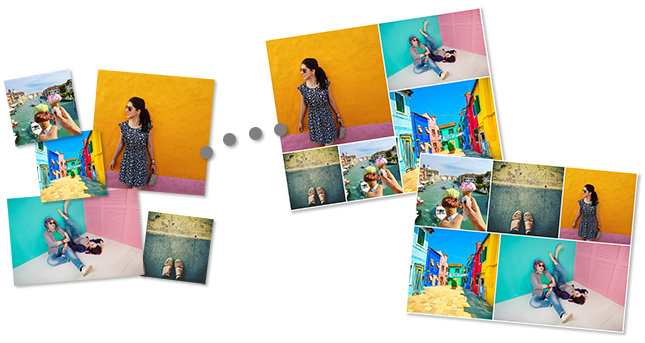
-
Periksa apakah pencetak menyala.
-
Pada layar Baru(New), klik Acak Tata Letak(Shuffle Layout).
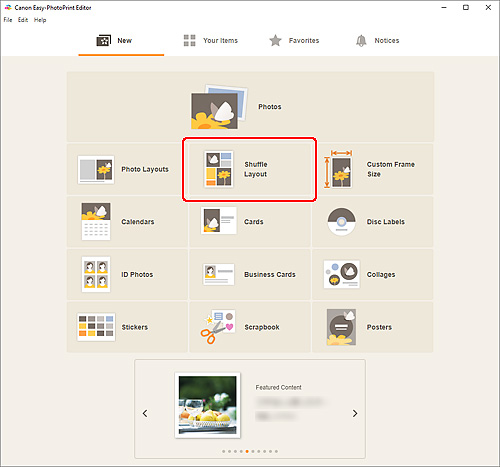
-
Pilih ukuran kertas dan klik Maju(Next).
Tampilan beralih ke Layar Lokasi Foto.
-
Pilih foto yang ingin digunakan untuk item.
Tampilan beralih ke Layar Edit item.
-
Edit item sesuai dengan preferensi Anda.
 Catatan
Catatan- Untuk mengacak tata letak dan penempatan gambar, klik
 (Acak).
(Acak). - Dalam Tata Letak Acak, beberapa fungsi pengeditan tidak tersedia (misalnya tidak dapat memasukkan teks).
- Jika Anda memilih ulang foto, semua gambar akan ditukar.
- Untuk mengacak tata letak dan penempatan gambar, klik
-
Klik Maju(Next).
Tampilan beralih ke Layar Setelan Cetak.
Windows
-
Tentukan pencetak dan kertas yang akan digunakan, serta setelan lainnya.
-
Klik Cetak(Print).
macOS
-
Set Perbaikan foto otomatis, Koreksi mata merah, dan jumlah salinan yang akan dicetak.
-
Klik Maju(Next).
Dialog Cetak muncul.
-
Tentukan pencetak dan kertas yang akan digunakan, serta setelan lainnya.
 Catatan
Catatan- Untuk detail tentang dialog Cetak, lihat Bantuan macOS.
-
Klik Cetak(Print).
